Как отключить прокси сервер в браузере и Windows
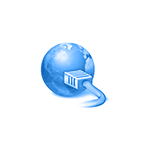 Если вам потребовалось отключить прокси сервер в браузере, Windows 10, 8 или Windows 7 — делается это одними и теми же способами (правда, для 10-ки на данный момент есть два способа отключения прокси-сервера). В этой инструкции о двух способах отключить прокси сервер и о том, для чего это может потребоваться.
Если вам потребовалось отключить прокси сервер в браузере, Windows 10, 8 или Windows 7 — делается это одними и теми же способами (правда, для 10-ки на данный момент есть два способа отключения прокси-сервера). В этой инструкции о двух способах отключить прокси сервер и о том, для чего это может потребоваться.
Почти все популярные браузеры — Google Chrome, Яндекс Браузер, Opera и Mozilla Firefox (при настройках по умолчанию) используют системные параметры прокси-сервера: отключая прокси в Windows, вы отключаете его и в браузере (однако, в Mozilla Firefox можно задать и свои собственные параметры, но по умолчанию используются системные). Также может быть полезным: Как отключить прокси-сервер в Windows 11.
Отключение прокси может пригодиться при появлении проблем с открытием сайтов, наличии вредоносных программ на компьютере (которые могут прописывать свои прокси серверы) или неправильном автоматическом определении параметров (в этом случае вы можете получить ошибку «Не удалось автоматически обнаружить параметры прокси этой сети».
Отключение прокси сервера для браузеров в Windows 10, 8 и Windows 7
Первый способ — универсальный и позволит отключить прокси во всех последних версиях Windows. Необходимые шаги будут следующими
- Откройте панель управления (в Windows 10 для этого можно использовать поиск на панели задач).
- Если в панели управления в поле «Просмотр» установлено «Категория», откройте «Сеть и Интернет» — «Свойства браузера», если установлено «Значки», сразу откройте «Свойства браузера».

- Откройте вкладку «Подключения» и нажмите кнопку «Настройка сети».

- Уберите отметку в разделе «Прокси-сервер», чтобы он не использовался. Кроме этого, если в разделе «Автоматическая настройка» установлено «Автоматическое определение параметров» — рекомендую снять и эту отметку, так как она может приводить к тому, что прокси-сервер будет использоваться даже когда его параметры не заданы вручную.

- Примените сделанные настройки.
- Готово, теперь прокси-сервер отключен в Windows и, одновременно, не будет работать в браузере.
В Windows 10 появился еще один способ настройки параметров прокси, который рассмотрен далее.
Как отключить прокси-сервер в параметрах Windows 10
В Windows 10 настройки прокси-сервера (как и многие другие параметры) дублируются в новом интерфейсе. Чтобы отключить прокси-сервер в приложении «Параметры», выполните такие действия:
- Откройте Параметры (можно нажать клавиши Win+I) — Сеть и Интернет.

- Слева выберите «Прокси-сервер».
- Отключите все переключатели, если вам нужно отключить прокси-сервер для ваших Интернет-подключений.

Интересно, что в параметрах Windows 10 можно отключить прокси сервер только для локальных или каких-либо выбранных интернет-адресов, оставив его включенным для всех остальных адресов.
Отключение прокси-сервера — видео инструкция
Надеюсь, статья была полезной и помогла в решении проблем. Если же нет — попробуйте описать ситуацию в комментариях, вероятно, я смогу подсказать решение. Если вы не уверены, вызвана ли проблема с открытием сайтов параметрами прокси-сервера, рекомендую к изучению: Сайты не открываются ни в одном браузере.
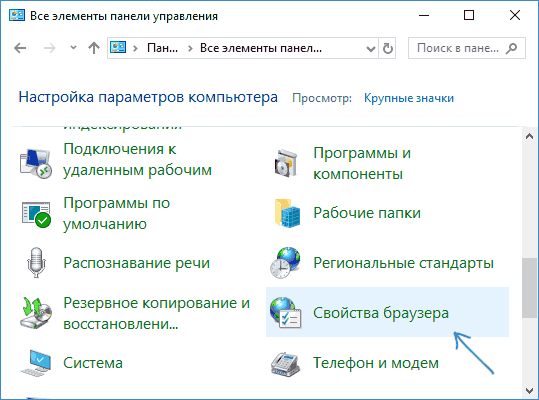
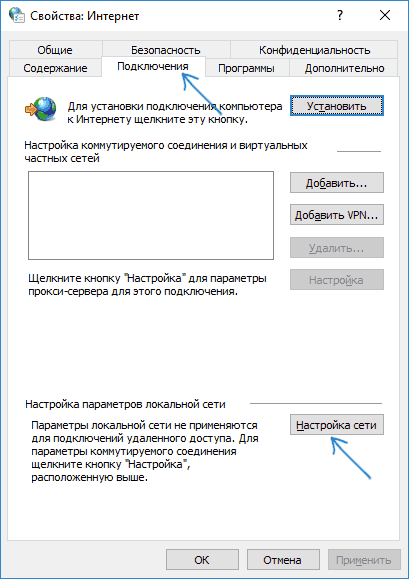
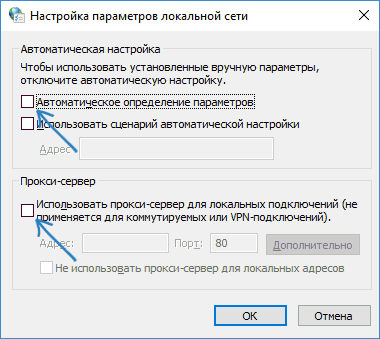
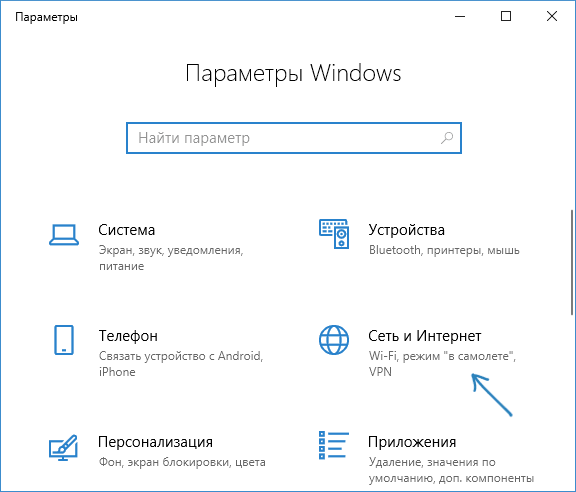
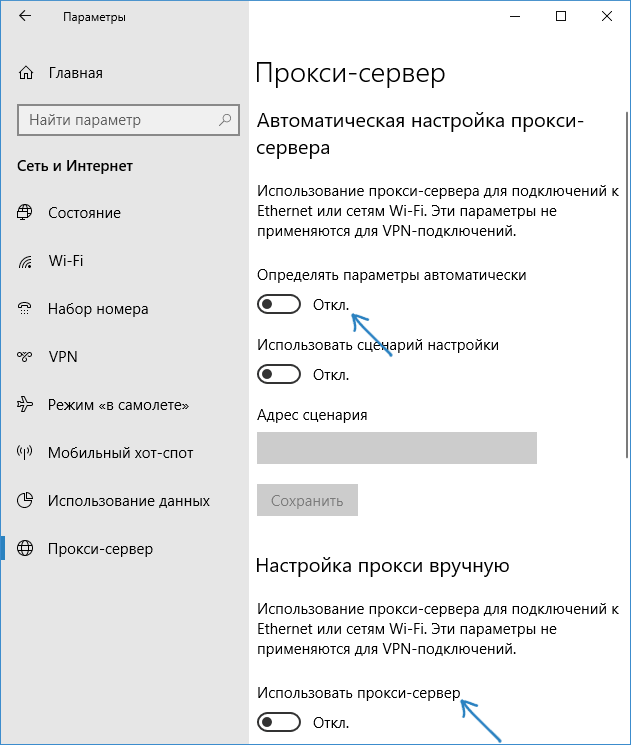
Dima
А как можно при помощи ярлыка или батника мгновенно разорвать инет подключение?
Ответить
Dmitry
(переводим подключение в состояние «отключено»)
Еще такой вариант:
wmic nic get name, index (этой командной получаем индексы сетевых адаптеров, допустим, нам нужно отключить адаптер с индексом 777)
wmic w path win32_networkadapter where index=777 call disable
Способы выше работают для любых типов подключений. Но при этом не разрывают соединение, а именно отключают его. А вот для Wi-Fi можно и отключиться от сети, не отключая адаптер:
Ответить
Дима
Спасибо огромное! Вы настоящий специалист
Ответить
Мистер Дима
Дмитрий добрый день. Я писал вам в другой статье но так ответа и не дождался. У меня вопрос. Можно ли каким то образом через реестр или еще как то заблокировать возможность включать прокси. Не буду объяснять зачем мне это нужно но это касается моего здоровья и спокойствия. Можно ли как то сделать чтоб нельзя было ни в настройках вин 10 ни через свойства образователя включать прокси? Помогите очень ваш прошу. Пробовал блокировать адреса прокси через фаервол вин10 но это не работает.
Ответить
Dmitry
Здравствуйте.
Если у вас профессиональная/корпоративная редакция Windows 10, то можно так:
1. Win+R, ввести gpedit.msc
2. Конфигурация пользователя — Административные шаблоны — Internet Explorer — Запретить изменение параметров прокси — установить «включено».
Если домашняя, то же самое в реестре:
HKEY_CURRENT_USER\Software\Policies\Microsoft\Internet Explorer\Control Panel\
Параметр DWORD с именем Proxy и значением 1
Ответить
Мистер Дима
У меня такова раздела нет Internet Explorer\Control Panel\ может потому что я в компонентах его отключил?. Но судя по всему за прокси отвечает какая то еще служба раз без ие можно включать его. Есть еще какие то решения? пожалуйста подскажите.
Ответить
Dmitry
Вы создать можете этот раздел. По умолчанию его нет, всё верно.
Ответить
Мистер Дима
Огромное вам спасибо!.. Все получилось.
Ответить
grad2
здравствуйте! скачивал vpn-windscribe… не мог разобраться в настройках-неудобно-удалил… и после этого на всех страницах — доступ в интернет закрыт! всё пробовал-не знаю что и делать (windows-10) во всех реестрах где есть название этого впн-почистил. подскажите?
Ответить
Dmitry
Здравствуйте.
А попробуйте удалить сетевые адаптеры в диспетчере устройств, затем там же в меню действие — обновить конфигурацию оборудования. Они установятся заново и параметры подключений будут сброшены.
На всякий случай загляните в службы, не осталось ли там чего-нибудь от этого VPN.
Ответить
grad2
здравствуйте ещё раз! никак настроить сетевые адаптеры не могу после vpn-везде доступ в интернет закрыт — надпись. похоже статический маршрут задать нужно… нашёл там- «недопустимое значение MASK вызывает ошибку… сам не понимаю в этом ничего… подскажите если можете что именно в этом маршруте мне нужно на рать… если у меня ipv4адрес 192.168.0.2 маска подсети 255.255.255.0 основной шлюз 192.168.0.1 (windows10) обратиться не к кому — мастера вызывать-накладно)
это снова я… хотел добавить… состояние сети > общие > ipv6-подключение — БЕЗ ДОСТУПА К СЕТИ… может изза этого?
Ответить
Dmitry
Навряд ли из-за IPv6 (вообще этот компонент можно попробовать отключить в свойствах подключения)
Статический маршрут
Но тоже не думаю, что в этом дело.
Ответить
Alexosh
Сделал Что было написано — НИЧЕГО (Не работал только гугл хром)
Ответить
артьом
здраствуйте у меня проблема у меня сам по себе включается прокси сервер что делать?
Ответить
Dmitry
Проверьте на всякий случай ваш компьютер чем-то вроде AdwCleaner, вдруг вредоносное что-то меняет параметры. Но в теории могут еще иногда антивирусы или программы блокировки рекламы.
Ответить
Валентина
Добрый день!
Подскажите, пожалуйста, как можно отключить прокси, если по всем настройкам проходишься. Всё отключаешь. Через какое-то время, он сам включается. Там какой-то порт прописан в настройках.
Ничего не помогает. Страницы потом виснут в Гугле. Подозреваю вирус. Но антивирусы ничего такого не находят, что потом бы помогало в данной проблеме. Уже не знаю к кому обращаться. Неужели только Виндоус переустанавливать?!(((
Ответить
Dmitry
Здравствуйте. Проверьте ваш компьютер на вредоносное ПО, рекомендую AdwCleaner для проверки — https://remontka.pro/adwcleaner-windows-10/
Ответить
DANILA
Здравствуйте, столкнулся с проблемой, купил новый пк не поменял только видеокарту первые дни работало всё нормально, но позже пару серверов майнкрафта перестали работать первый это SunMc и сайт sunmc.ru уже что только не делал прокси отключал, провайдеру звонил ничего не помогает на вирусы через dr.web проверял был бы признателен если бы вы помогли
Ответить
Dmitry
Здравствуйте.
К сожалению, я тут помочь не смогу: я просто не знаю, как там на майнкрафтовских серверах всё устроено, могли ли вас просто забанить там или еще что-то.
Ответить
Светлана
Здравствуйте! Как можно использовать прокси сервер, но скрыть для определенных ресурсов использование впн, прокси? спасибо!
Ответить
kair
мне не помогло не смог зайти на сайт пишет. Прокси обнаружен!
Пожалуйста, отключите прокси / VPN и вернитесь назад.
Ваш IP-адрес: 18…….. так пишет что делать. все варианты сделал. сброс сети тоже
Ответить
Dmitry
Это может быть тот конкретный сайт виноват, а не ваши прокси — владелец включил себе какие-то блокировки, а ваш IP, который провайдер выдает, попал под блокировку тоже.
Ответить
Виктор
Помогите разобраться с прокси.. купил дней пять назад прокси.. А не пускает он винет .. пользуюсь гугл хром.. и стандартным подключением прокси в виндовс прокси что куплен мною анаонимный с доступом по логину и паролю..
Ответить